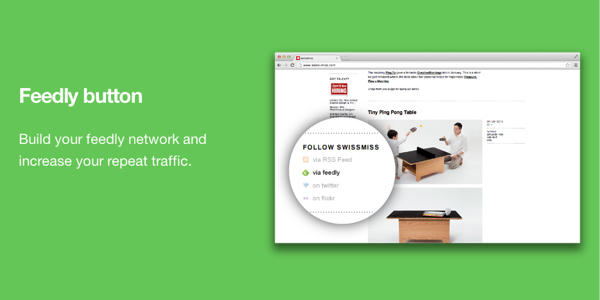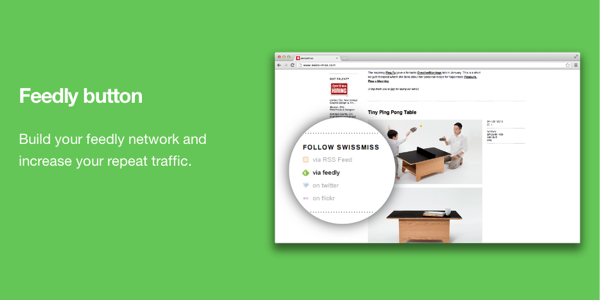
@Mori2ndです。こちらのブログもスタートしてプラグインを導入したりなどカスタマイズを少しずつやってます。
今回はFeedlyの登録ボタンを設置してみました!
Feedly登録ボタンを設置
Feedlyの公式サイトに登録ボタン設置用のページがあります。
feedly. your news. delivered.
Feeldy button
ボタンの種類もいくつかあって、選べますし、素材をダウンロードすることもできます。
使いたい画像を選択
私はこの中から一番大きいフラットな感じのものを使ってみることにしました。
まずは、気に入った画像をクリックします。
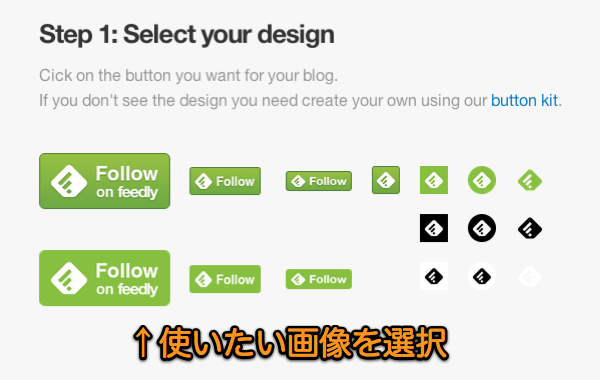
ブログのRSSフィードを入力
次に自分のブログのRSSフィードを入力します。
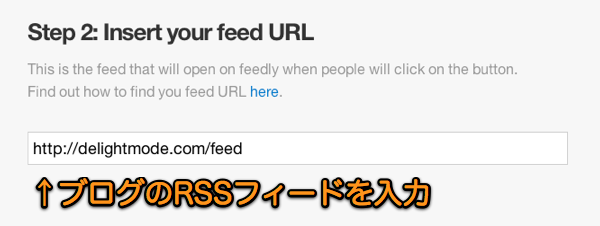
表示されたコードをブログに貼付ける
そうすると下のところに「貼付け用のコード」が表示されます。
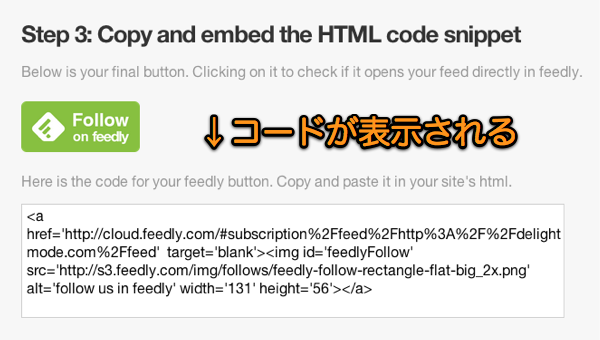
後はブログで表示したい箇所にコードを追加したらOKですね。
このブログではサイドバーに設置してみました。
おわりに
前々からFeedly登録用ボタンは付けようと考えていましたが、いろいろと登録したりとかが必要かと思って後回しにしてました。こんなにサクッと設置できるならすぐにやっておけばよかったですね。
せっかくなので、この記事の最後にも登録用のボタンをつけておきます。よろしければ購読してください(笑)ではでは!